DCP-9055CDN
FAQ & Fehlerbehebung |
Wie kann ich die Farbkalibration ausführen, um die Farbdichte zu verbessern?
Die Farbdichte vom Ausdruck variiert je nach Umgebungsvariablen, wie Temperatur und Feuchtigkeit. Die Kalibration hilft die Farbdichte zu verbessern.
Folgen Sie den Schritten unten um die Kalibration auszuführen. (Wenn Ihr Brother Gerät einen Touchscreen hat, folgen Sie bitte den Schritten unter "Für Touchscreen Modelle" weiter unten.)
*Wenn Sie unter Verwendung des Macintosh CUPS Treibers drucken, müssen Sie eine Farbkalibration über den Status Monitor ausführen. Klicken Sie hier um zu sehen wie Sie die Kalbration über den Status Monitor ausfuhren.
- Drücken Sie Menu.
- Drücken Sie den Pfeil nach Oben oder Unten um Drucker zu wählen und drücken Sie OK.
- Drücken Sie den Pfeil nach Oben oder Unten um Kalibration und drücken Sie OK.
- Drücken Sie den Pfeil nach Oben oder Unten um Kalibrieren und drücken Sie OK.
- Drücken Sie OK um Ja zu wählen.
- Das Gerät meldet Ausgeführt!
- Drücken Sie Stop/Exit.
- Drücken Sie auf Menu auf dem LCD-Display.
- Drücken Sie den Pfeil nach Oben oder Unten um Drucker anzuzeigen. Drücken Sie auf Drucker.
- Drücken Sie den Pfeil nach Oben oder Unten um auf Kalibrierung zu drücken. Drücken Sie auf Kalibrieren.
- Das Gerät fragt Kalibrieren?. Drücken Sie auf Ja.
- Das Gerät wird Ausgeführt! anzeigen.
- Drücken Sie Stop/Exit.
Wenn Sie mit dem Windows Druckertreiber drucken und immer noch Qualitätsprobleme haben, überprüfen Sie die Druckeinstellungen.
-
Öffnen Sie den Druckeinstellungen Dialog. (Wie öffne ich die Druckereinstellungen?)
-
Klicken Sie auf das Register Erweitert und klicken Sie auf Andere Druckoptionen....
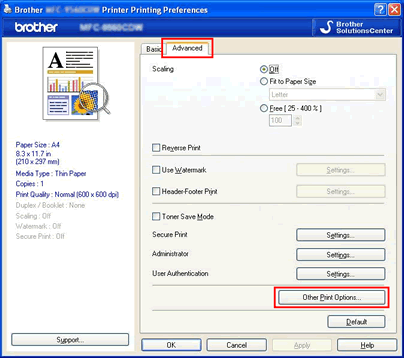
-
Wählen Sie Farbkalibration unter Druckerfunktion und stellen Sie sicher, dass beide Auswahlkästchen angewählt sind Kalibrationsdaten verwenden und Gerätedaten automatisch abfragen.
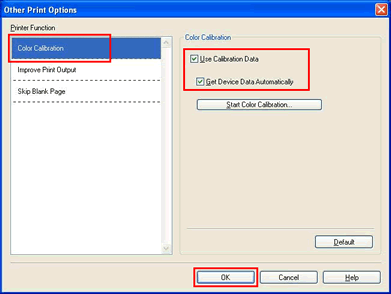
Kalibration des Statusmonitors (Wenn Sie mit dem CUPS Druckertreiber drucken):
Folgen Sie den Schritten unten um aus dem Status Monitor das Gerät zu kalibrieren.
-
Für Mac OS X 10.4 Benutzer:
Starten Sie das Printer Setup Utility (Über das Apfel Menü wählen Sie Programme => Zubehör), Wählen Sie Ihr Brother Gerät und klicken Sie auf Utility.
Für Mac OS X 10.5 Benutzer:
Starten Sie die Systemeinstellungen und gehen Sie zu Drucken & Faxen, Wählen Sie dort das Brother Gerät welches Sie kalibrieren wollen und öffnen Sie die Druckerwarteschlange... , Klicken Sie in der oberen rechten Ecke der Druckerwarteschlange auf Zubehör.
Für Mac OS X 10.6 oder höher Benutzer:
Starten Sie die Systemeinstellungen und gehen Sie zu Drucken & Faxen oder Drucken & Scannen, wählen Sie Ihr Brother Gerät und klicken Sie auf Drucker-Warteliste öffnen. Klicken Sie auf Drucker Konfigurieren oder Einstellungen und wählen Sie den Abschnitt Sonstiges, klicken Sie auf Drucker-Dienstprogramm öffnen.
-
Der Statusmonitor wird nun angezeigt.
-
Gehen Sie in das Menü Steuerung => Farbkalibration.
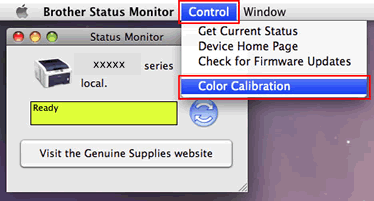
- Der Kalibrierungsdialog erscheint. Lesen Sie die Nachricht und klicken Sie auf OK. Das Gerät startet die Farbkalibration und der Druckertreiber erhält die Farbkalibrationsdaten vom Brothergerät.
